在 Windows 10 和 11 上下载和安装 FTDI 驱动程序的步骤如下:,1、打开浏览器,访问 FTDI 官方网站:https://www.ftdichip.com/。,2、在网站首页,点击顶部导航栏的 “Support”(支持)。,3、在下拉菜单中,选择 “Drivers and Downloads”(驱动程序和下载)。,4、在新打开的页面中,找到 “Windows Drivers”(Windows 驱动程序)部分。,5、根据您使用的 FTDI 设备型号,选择相应的驱动程序,如果您使用的是 FTDI USB 转串口适配器,可以选择 “USB to UART Bridge VCP”(USB 到 UART 桥接 VCP)系列。,6、点击您选择的驱动程序下方的 “Download”(下载)按钮。,7、弹出的文件保存对话框中,选择您希望将驱动程序保存到的位置,然后点击 “Save”(保存)。,1、找到您刚刚下载的 FTDI 驱动程序文件(通常是一个 .zip 或 .exe 文件),双击以解压缩或运行安装程序。,2、如果解压缩后得到一个文件夹,请进入该文件夹,找到并双击运行 “setup.exe”(或其他类似的安装程序)文件。,3、如果直接运行安装程序,按照屏幕上的提示进行操作,如果解压缩后运行安装程序,通常会有类似的提示。,4、在安装过程中,可能需要重启计算机,请按照屏幕上的提示操作。,5、安装完成后,您可以在 Windows 的设备管理器中查看已安装的 FTDI 驱动程序,按下 “Win + X” 键,然后选择 “设备管理器”。,6、在设备管理器中,展开 “Ports (COM & LPT)”(端口(COM 和 LPT))类别,找到您的 FTDI 设备,它应该显示为 “FTDI USB Serial Device”(FTDI USB 串行设备)或其他类似的名称。,7、右键点击您的 FTDI 设备,选择 “属性”。,8、在设备属性窗口中,切换到 “详细信息” 选项卡,在这里,您可以查看设备的硬件 ID、供应商 ID、产品 ID、序列号等信息,这些信息对于后续的配置和使用非常重要。,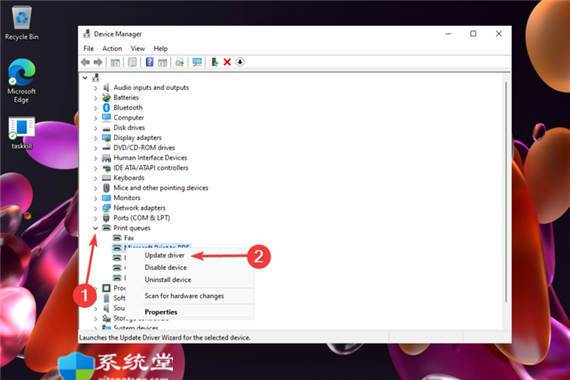
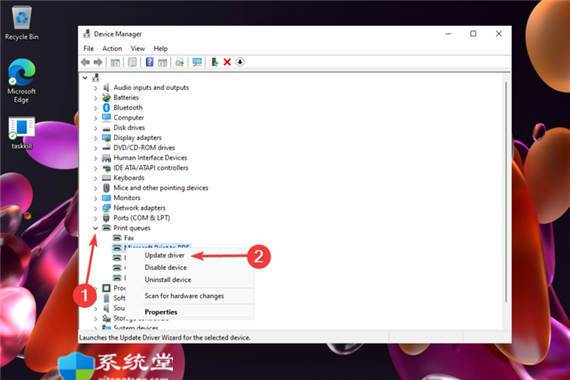 ,
,
如何在 Windows 10 和 11 上下载和安装 FTDI 驱动程序
版权声明:本文采用知识共享 署名4.0国际许可协议 [BY-NC-SA] 进行授权
文章名称:《如何在 Windows 10 和 11 上下载和安装 FTDI 驱动程序》
文章链接:https://zhuji.vsping.com/472395.html
本站资源仅供个人学习交流,请于下载后24小时内删除,不允许用于商业用途,否则法律问题自行承担。
文章名称:《如何在 Windows 10 和 11 上下载和安装 FTDI 驱动程序》
文章链接:https://zhuji.vsping.com/472395.html
本站资源仅供个人学习交流,请于下载后24小时内删除,不允许用于商业用途,否则法律问题自行承担。

 国外主机测评 - 国外VPS,国外服务器,国外云服务器,测评及优惠码
国外主机测评 - 国外VPS,国外服务器,国外云服务器,测评及优惠码












